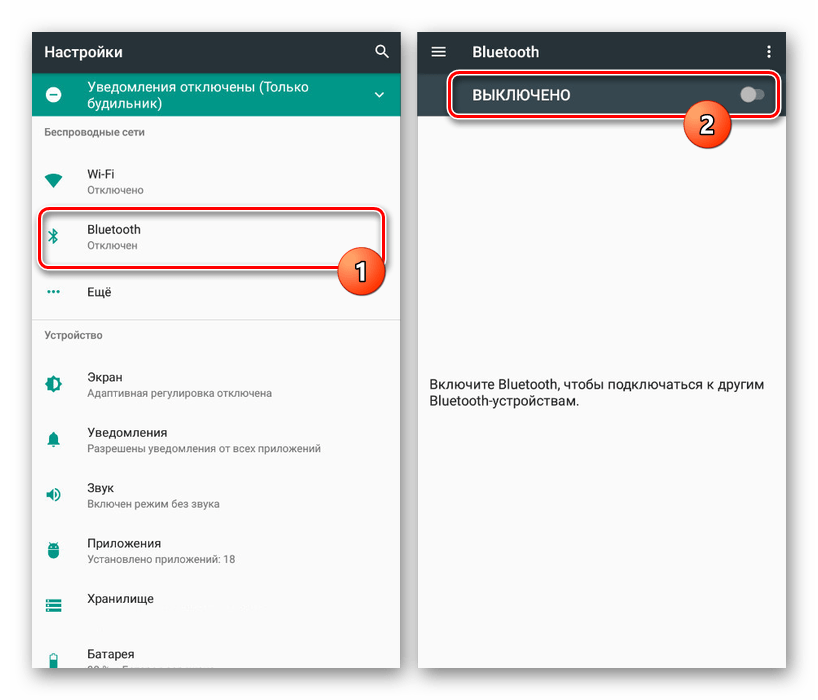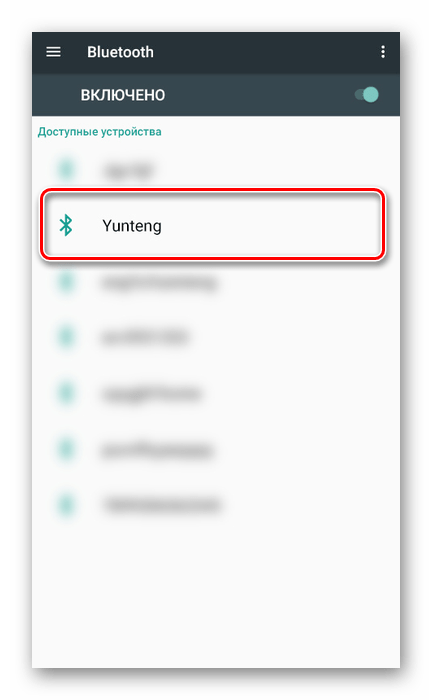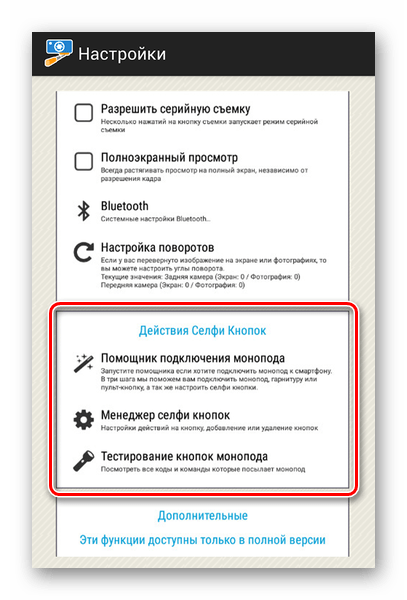Моноподы, или «селфи-палки», стали неотъемлемой частью жизни современного мобильного пользователя. Эти простые и удобные аксессуары позволяют сделать снимки и видео с более удачного ракурса, особенно в ситуациях, когда нет возможности воспользоваться помощью другого человека. Существует два основных вида моноподов, в зависимости от способа их подключения к телефону:
- Беспроводные с Bluetooth
Эти моноподы подключаются к телефону посредством беспроводного соединения Bluetooth. Они обычно оснащены кнопкой на ручке для управления камерой устройства. Преимущества таких устройств в том, что они имеют более широкий диапазон совместимости с различными мобильными устройствами. Их недостатки является необходимость отдельной зарядки.
- Проводные с разъемом Jack
Эти моноподы подключаются к телефону через разъем Jack, аналогичный разъему для наушников. Они обычно имеют кнопку на ручке для съемки. Преимущество таких моноподов в их простоте использования и отсутствии необходимости заряжать батареи, так как они питаются от порта телефона. Однако, такие устройства могут быть менее удобными в использовании из-за наличия проводов, которые имеют свойство ломаться в холодных условиях.
Так как же подключить селфи-палку к телефону? Весь процесс можно разбить на следующие три этапа:
- Сборка монопода, крепление смартфона;
- Настройка камеры на телефоне;
- Подключение устройств.
Рассмотрим их по порядку.
Сборка монопода
Не стоит пренебрегать этим шагом! Вы же не хотите, чтобы ваш смартфон выпал или повредился в процессе использования?
Шаги сборки селфи-палки:
- Выбор крепления: При выборе крепления необходимо учитывать размеры и форму вашего смартфона. Если у вашей палки есть раздвижная пружина, убедитесь, что она не надавливает слишком сильно на торцы вашего устройства, но при этом обеспечивает надежное соединение.
- Установка смартфона: Вставьте ваш смартфон в крепление. Если ваш монопод оснащен резьбой, переходите к следующему шагу.
- Фиксация: Некоторые конструкции требуют закручивания. Убедитесь, что соединение крепкое, но при этом не пережимайте устройство слишком сильно, чтобы избежать повреждения дисплея. Это особенно важно для устройств с закругленными краями.
Проверьте надежность крепления, покачав селфи-палку в разные стороны. Крепление должно быть надежным и без люфтов, чтобы предотвратить возможные проблемы в процессе использования.
Доставка — ЗавтраСамовывоз — Сегодня
Доставка — ЗавтраСамовывоз — Сегодня
Доставка — ЗавтраСамовывоз — Сегодня
Доставка — ЗавтраСамовывоз — Сегодня
Доставка — ЗавтраСамовывоз — Сегодня
Подключение монопода к смартфону
Процедуру подключения селфи-палки можно разделить на два варианта в зависимости от ее разновидности и способа соединения с Android-устройством. В обоих случаях требуется минимальное количество действий, независимо от модели монопода.
- Подключение проводной селфи-палки: Если вы используете проводную селфи-палку без Bluetooth, вам нужно всего лишь подключить штекер, идущий от монопода, к гнезду для наушников на вашем устройстве Android.
- Подключение селфи-палки с Bluetooth: Если ваша селфи-палка обладает функцией Bluetooth, процедура немного усложняется.
Настройка камеры на смартфоне
- Откройте приложение камеры: Найдите и запустите приложение камеры на вашем устройстве Android. Обычно оно находится на главном экране или в меню приложений.
- Выберите режим съемки: В большинстве приложений камеры есть возможность выбора различных режимов съемки, таких как обычная фотосъемка, видеозапись, портретный режим и другие. Выберите режим, который наиболее подходит для вашей задачи.
- Включите таймер (при необходимости): Если ваш монопод не имеет пульта дистанционного управления, и вы хотите делать снимки с задержкой, включите таймер в настройках камеры. Обычно таймер можно найти в разделе настройки съемки или в меню камеры.
- Установите режим «HDR» (по желанию): Если вы хотите получить более качественные и насыщенные снимки, включите режим HDR (High Dynamic Range). Этот режим помогает бороться с неравномерным освещением и повышает динамический диапазон изображения.
- Сделайте фокусировку и кадрирование: Нажмите на экран вашего устройства Android, чтобы сфокусироваться на объекте съемки, и при необходимости отрегулируйте кадрирование, перетаскивая рамку или используя кнопки увеличения/уменьшения масштаба.
Настройка в приложении Selfishop Camera
Этот шаг в основном индивидуален для каждой конкретной ситуации, поскольку различные приложения взаимодействуют с селфи-палкой по-разному. Для примера мы рассмотрим самое популярное приложение для работы с моноподом — Selfishop Camera. Дальнейшие действия будут одинаковы для всех устройств Android, независимо от версии операционной системы.
Шаги для настройки:
- После открытия приложения в правом верхнем углу экрана нажмите на значок меню. Перейдите на страницу с параметрами и найдите блок «Действия селфи-кнопок». Затем выберите «Менеджер селфи-кнопок».
- В представленном списке ознакомьтесь с доступными кнопками. Для изменения действия выберите любую из них, чтобы открыть меню настройки.
- Из открывшегося списка выберите одно из желаемых действий, затем закройте окно настройки.
Когда настройка будет завершена, просто выйдите из раздела.
Возможные проблемы и их решения
При нажатии кнопки монопода меняется звук
Если нажатие на кнопку монопода вызывает изменение звука на вашем смартфоне, это может быть вызвано конфликтом настроек монопода и вашего устройства. Вот несколько шагов, которые вы можете предпринять, чтобы исправить эту проблему:
- Проверьте настройки монопода: Некоторые модели моноподов имеют настройки, которые могут быть изменены через приложение или специальное меню на устройстве. Проверьте настройки монопода и убедитесь, что кнопка монопода назначена только для съемки фотографий или записи видео, а не для изменения громкости.
- Измените настройки звука на смартфоне: Проверьте настройки звука на вашем смартфоне. Убедитесь, что кнопка монопода не назначена как кнопка для регулировки громкости или как средство управления мультимедийными приложениями. Если она назначена таким образом, измените эти настройки.
- Проверьте совместимость устройств: Убедитесь, что ваш монопод совместим с вашим устройством Android. Некоторые моноподы могут иметь ограничения совместимости или требовать специальных драйверов или приложений для работы с определенными устройствами.
- Обновите программное обеспечение монопода и смартфона: Убедитесь, что у вашего монопода и устройства Android установлены последние версии программного обеспечения. Иногда обновления могут исправить проблемы с совместимостью и функциональностью.
- Свяжитесь с производителем: Если проблема продолжает возникать, свяжитесь с производителем вашего монопода или производителем вашего устройства Android для получения поддержки и дальнейших инструкций по устранению неисправностей.
Ошибка «Неправильно набран PIN-код или пароль»
Как правило, при такой проблеме помогает обычная перезагрузка смартфона или обновление прошивки до последней версии. Такое происходит в сулчаях, если телефон долго не перезапускался. В системе могут появляться конфликты, которые мешают той или иной функции правильно работать.
Смотрите также
В этой статье мы подробно рассмотрим процесс подключения стилуса к планшету Huawei, включая подготовительные шаги, настройку и устранение возможных пр…
31.05.2024
В последние годы портативные колонки стали неотъемлемой частью жизни многих людей. Они позволяют наслаждаться качественным звуком в любом месте и в лю…
28.06.2024
Мобильные устройства стали неотъемлемой частью нашей повседневной жизни. Будь то важный звонок, проверка навигации или просто прослушивание любимой му…
31.07.2024
Селфи-палка, она же монопод, прошла путь от тренда в начале 2010-х в соцсетях до многофункционального помощника фотографов-любителей и блогеров. На рынке можно встретить множество моделей, отличающихся по структуре, способу сопряжения и функционалу. В лавине предложений легко запутаться и столкнуться с трудностями при первом использовании. Мы разобрались, какие виды моноподов существуют и как подключить селфи-палку к телефону.
Какие моноподы бывают
Конструкций моноподов не много, самые простые модели имеют фиксированную длину и не дают много манеров при съемке. Подходят тем, кто планирует использовать девайс для простых групповых фото, без особых настроек. Более сложные оснащены телескопической ручкой, она позволяет регулировать длину держателя и гибко менять ракурс съемки.
Усовершенствованные моноподы могут похвастаться дополнительными функциями. Например, некоторые оснащены встроенным стабилизатором, который помогает делать видео плавным, а фото четче. Если надо снять пробежку или динамичный кадр, такая сборка подойдет лучше других.
У блогеров популярны модели с треногой, она позволяет использовать селфи-палку как мини-штатив для съемки, фото, эфиров. У таких версий часто встречается поворотное крепление держателя телефона. Позволяет менять ориентацию смартфона с альбомной на книжную и наоборот. Первая подходят для записи видео на YouTube, а вторая для соцсетей и записи роликов в TikTok.
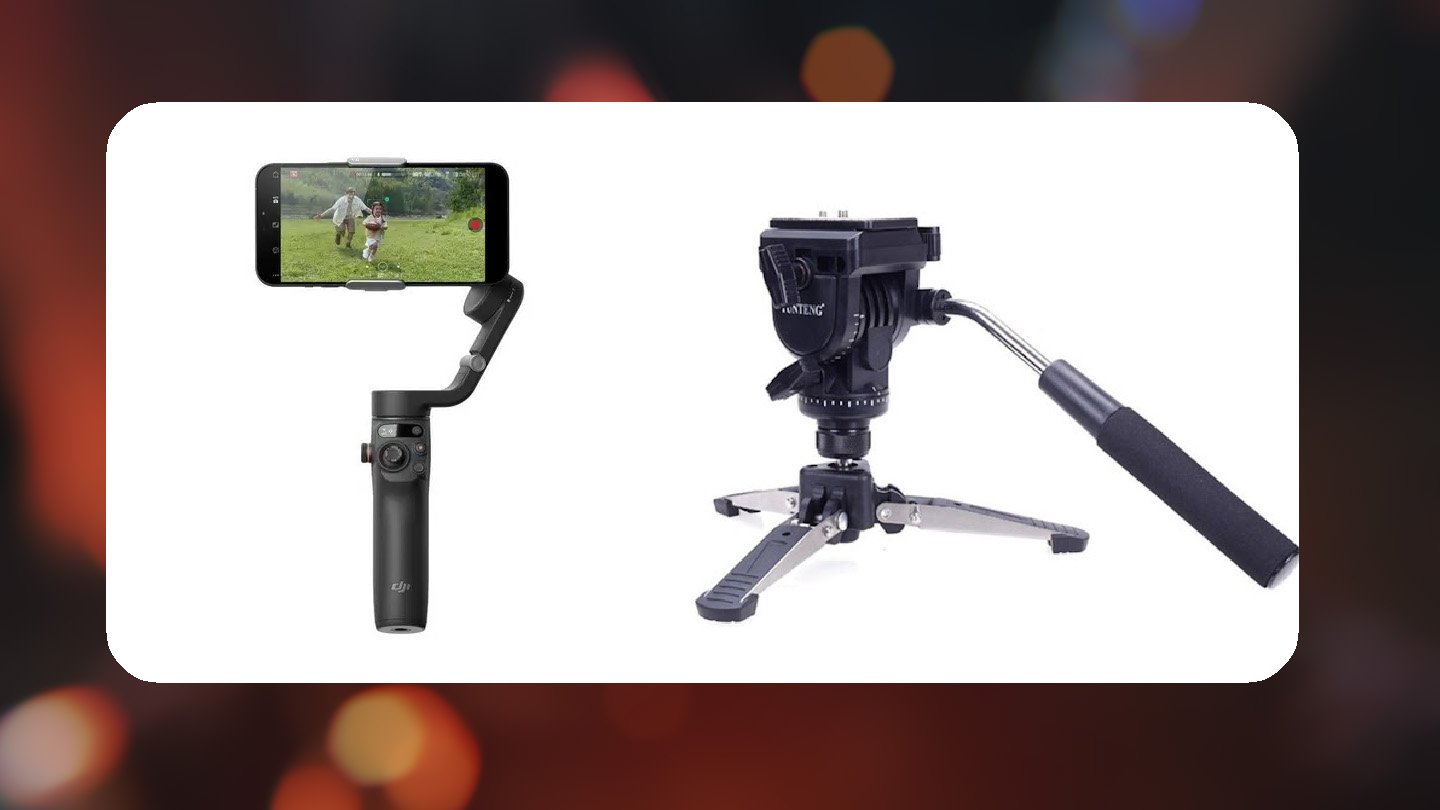
Источник: CQ.ru, кадры с маркетплейсов / Стабилизатор с треногой
Конструкция и размеры
Монопод состоит из телескопической штанги и держателя для смартфона. Средняя длина в сложенном виде — 15 сантиметров, в разложенном около метра. Компактные модели подойдут для путешествий, длинные для групповых фото.
Управлять съемкой можно несколькими способами:
- с помощью Bluetooth-пульта;
- кнопкой на рукоятке монопода;
- таймером на камере, если нет дополнительных элементов в комплекте.
Пульт удобнее всего, монопод с треногой можно установить в нужном месте, отойти и сделать снимок на дистанции. Кнопка — это неплохая альтернатива, позволяет быстро снимать одной рукой. Модели без управления совсем устаревшие, их можно советовать разве что коллекционерам или тем, кто почему-то любит использовать таймер с камеры смартфона.
Какие есть подключения у селфи-палок
Есть три вида подключения монопода к смартфону. Проводные модели соединяются с телефоном через разъем для наушников. Просты в использовании, но подходят не для всех современных смартфонов. К примеру, Samsung отказались от этого разъема в Galaxy A53 5G и A33.
Беспроводные модели работают через Bluetooth. Универсальный вариант и совместим с большинством устройств. Есть еще механические селфи-палки — самый древний вид. Нужно вставить телефон в держатель, никакого подключения не требуется. Фото делается с помощью таймера на камере.

Источник: CQ.ru, кадры с маркетплейсов / Проводная, беспроводная и механическая селфи-палка
Как подключить селфи-палку к телефону
По проводу
Установите смартфона в держатель, затем нужно подключить штекер в разъем для наушников. После включить камеру на телефоне. Встать в позу и для съемки нажать кнопку на рукоятке.
Беспроводное подключение
Требуется смартфон с Bluetooth. Включите монопод и установите соединение с гаджетом, через поиск новых устройств Bluetooth. Найдите селфи-палку в списке Bluetooth смартфона и подключитесь. Поставьте телефон в держатель, откройте приложение камеры и используйте кнопку на рукоятке или пульт для съемки.
На моноподе без провода и Bluetooth
Достаточно просто установить телефон в держатель, открыть камеру и поставить таймер.

Источник: CQ.ru, Dall-E 3 / Мы попросили ИИ нарисовать инструкцию, но он не смог
Подводные камни
Android-смартфоны обычно не требуют дополнительных настроек. Проводные моноподы работают сразу после подключения, а вот iPhone 7 и поздние версии уже не поддерживают такие селфи-палки из-за отсутствия разъема 3,5 мм. Для них подойдут только беспроводные модели. Инструкция по сопряжению стандартная, как на Android.
Некоторые производители выпускают фирменные приложения для расширенных функций селфи-палок. Их можно найти в App Store или Google Play по названию модели устройства. Может пригодиться, если хотите дать вторую жизнь механическим моноподам, делать снимки по ключевым жестам или словам, подключаться через Bluetooth.
Почему селфи-палка не работает

Источник: CNN / Люди фотографируются с помощью монопода
Не спешите возвращать товар в магазин, если после подключения монопод не работает. Иногда проблему можно решить самостоятельно. Вот несколько распространенных ошибок:
- Разряженная батарея. Bluetooth-моноподы нужно периодически заряжать. Если не получилось сделать фото после первого подключения, зарядите гаджет, подождите немного и попробуйте снова.
- Проблемы с Bluetooth-соединением. Иногда смартфон не видит селфи-палку или теряет с ней связь. Поможет «дедовский способ»: выключить-включить монопод, а после попробовать подключить к телефону снова. Если и в этот раз не помогло, то перезагрузите смартфон.
- Несовместимость с приложением камеры. Сторонние приложения для работы с моноподами могут быть устаревшими, их перестали обновлять и приложения не поддерживает современные модели селфи-палок и телефонов. Поможет поиск других софтов или фото с помощью таймера на встроенной камере.
Советы
Проверьте совместимость перед покупкой, если покупаете на маркетплейсах, то не стесняйтесь подключить смартфон к моноподу в пункте выдачи. Обратите внимание на максимальную длину монопода в разложенном виде. Выбирая модель в интернет-каталоге, легко упустить характеристики из виду.
Лучше всего покупать моноподы из алюминия, они легче и прочнее пластиковых. Протестируйте материал рукояти. Для путешествий или влогов подойдет нескользящая поверхность. Будет обидно, если девайс вместе с телефоном улетит в море или с обрыва.